Всі листи звіту оформлюються як текстовий документ з дотриманням полів: зверху – 20 мм, ліворуч – 25-30 мм, знизу, праворуч – 15 мм.
Контрольні питання
1. Що таке “графічний примітив”?
2. У якому підменю екранного меню знаходяться команди: а) креслення графічних примітивів, б) настроювань?
3. Яка опція команди ZOOM дозволяє вивести на екран: а) все креслення,
б) збільшену частину креслення?
4. Якими засобами можна задати точку на кресленні?
5. В чому полягає відмінність команд LINE і TRACE?
6. Яким чином можна накреслити пряму заданої товщини?
7. Які команди дозволяють виправити помилково виконані побудови?
8. Яким чином в команді ERASE можна задати об'єкти, які підлягають вилученню?
9. Який засіб задання точки на кресленні доцільно використовувати, якщо не застосовувати систему координат користувача і залишити початок координат «за умовчанням»?
10. У якому напрямку будується дуга при вказівці її початкової, другої і кінцевої точок?
11. Які команди використовуються для побудови дотичних до кола?
12. Як можна відновити вилучений об'єкт?
13. Які команди використовуються для виконання написів на кресленнях?
14. Чим різняться команди TEXT і DTEXT?
15. Як створити новий стиль шрифту? Як задати необхідний тип шрифту?
16. Якою командою можна накреслити будь-яку лінію (пряму, дугу, кола тощо) заданої товщини?
17. Яку опцію команди PLINE потрібно зазначити першою для задання товщини лінії?
18. Яку опцію команди PLINE необхідно використовувати для креслення замкнутої лінії?
19. Для чого служать розмірні змінні? Способи керування ними.
20. Який розмір є асоціативним?
21. Як поміняти тип лінійного розміру?
22. Яка команда дозволяє проставити лінійний розмір паралельно вибраному відрізку?
23. Для чого призначені опції: а) Continuous, б) Baseline або команди DIMCONTINUE, DIMBASELINE?
24. За допомогою яких команд можна проставити розміри: а) діаметру; б) радіусу?
25. Для чого служить команда DIMANGULAR?
Лабораторна робота № 3
Тема: Побудова креслення плоскої деталі на основі креслення-прототипу.
Ціль роботи: Засвоїти команди: RAY (Луч), XLINE (Прямая), OSNAP (Привязка) навчитися креслити на їх основі контур плоскої деталі; деякі команд редагування: Fillet (Сопряжение), Chamfer (Фаска), TRIM (Обрезать);
Відкриваємо шаблон: бібліотека головного меню INSERT (Вставка) → Layout (Лист) → Layout from template (Лист по шаблону) або у вікні Startup (Загрузка) обираємо один з варіантів початку роботи – Use a Template (По шаблону) – отримуємо доступ до переліку шаблонів які знаходяться у папці Template (зазвичай шлях до цієї папки такий C:\Program Files\AutoCAD 2002\Template). В представленому переліку обираємо створений шаблон A3.dwt. На екрані з'являється шаблон креслення формату А3 (див. л.р. 1).
Порядок виконання роботи та короткі теоретичні відомості
1. Уважно проаналізувавши отримане відповідно до номера варіанта креслення - завдання, вибрати систему координат користувача за допомогою команди UCS (ПСК) (див. л.р. № 2), перенісши її початок у зручну для розрахунків і побудов точку майбутнього креслення (початком координат повинна бути точка з якої виходить більша кількість розмірів). Подумки розкласти контур на прості примітиви, визначивши по-перше базові об'єкти.
2. Розрахувати координати характерних точок креслення щодо обраної точки початку координат з урахуванням знака.
Використовуючи команди створення простих примітивів: LINE (див. л.р. № 1), ARC, CIRCLE, RAY, XLINE побудувати базові об'єкти.
Command: RAY
Команда: Луч
Specify start point:
Начальная точка:
Specify through point:
Через точку:
Command: XLINE (Прямая)
Specify а point or [Hor/Ver/Ang/Bisect/Offset]:
Укажите точку или [Гор/Вер/Угол/Биссект/Смещение]:
Specify through point:
Через точку:
Використовуючи команду CIRCLE та об'єктну прив'язку, будуємо внутрішнє сполучення та дотичні до кола.
Command:CIRCLE
Команда: Окружность
Specify center point for circle or [3P/2P/Ttr (tan tan radius)]: Ttr
Центр окружности или [ЗТ/2Т/ККР (кас кас радиус)]: ККР
Specify point on object for first tangent of circle:
Specify point on object for second tangent of circle:
Specify radius of circle <60.0000>:
Вкл/викл режим об'єктної прив'язки можна за допомогою функціональної клавіші F3. Задати необхідні опції режиму можна в діалоговому вікні, яке викликається командою OSNAP (Привязка).
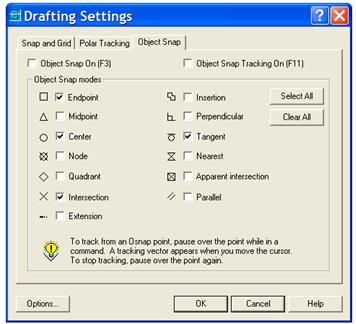
3. Редагування деяких елементів креслення командами: TRIM (Обрежь), CHAMFER (Фаска), FILLET (Сопряжение)
Command: TRIM Команда: Обрезать
Current settings: Proj. =UCS, Текущие установки: Проек.=ПСК,
Edge= Extend Кромки=С продолжением
Select cutting edges... Выберите режущие кромки...
Select objects: Выберите объекты или <выбрать все>:
Select object to trim or shift-select to extend or [Project/Edge/Undo]:
Выберите обрезаемый (+Shift -- удлиняемый)
объект или [Проекция/Кромка/Отменить]:
Command: Chamfer Команда: Фаска
(TRIM mode) Current chamfer Dist1 = 0, Dist2 = 0
(Режим С ОБРЕЗКОЙ) Параметры фаски:
Длина1 = 0, Длина2 = 0
Select first line or Укажите первый отрезок или
[Polyline/Distance/Angle/Trim]: D [полИлиния/Длина/Угол/Обрезка]: Д
Specify first chamfer distance <0>: 4
Задайте длину первого катета <0>: 4
Specify second chamfer distance <0>: 4
Задайте длину второго катета <0>: 4
Select first line or [Polyline/Distance/Angle/Trim]:
Укажите первый отрезок или...:
Select second line: Укажите второй отрезок:
Command: Fillet Команда: Сопряжение
Current settings: Текущие установки:
Mode = TRIM, Radius = 10 Режим = С ОБРЕЗКОЙ, Радиус 10
Select first object or [Polyline/Radius/Trim]: R
Укажите первый объект или [полИлиния/раДиус/Обрезка]: Д
Specify fillet radius <10>:12 Задайте радиус сопр. <10>:12
Select first object or [Polyline/Radius/Trim]:
Укажите первый объект или [полИлиния/раДиус/Обрезка]:
Select second object: Укажите второй объект:
4. Побудова лінії видимого контуру (див л.р. № 2).
5. Штрихування (див л.р. № 2).
Креслення записати на зовнішній носій, зберігши його під новим ім'ям.
 2020-09-26
2020-09-26 80
80








